NBU7.5备份恢复SQL
sql还原数据库步骤

sql还原数据库步骤SQL数据库还原是将备份文件恢复为原始数据库的过程。
它通常在以下情况下使用:1.数据库损坏:当数据库发生意外故障或数据损坏时,可以使用数据库还原来恢复数据库到之前的状态。
2.数据库迁移:当需要将数据库从一个服务器迁移到另一个服务器时,可以先将数据库备份,然后在新服务器上进行数据库还原。
3.数据库版本升级:当需要将数据库升级到新的版本时,可以先进行数据库备份,然后在新版本中进行数据库还原。
下面是SQL数据库还原的步骤:1. 准备备份文件:首先,需要准备一个数据库备份文件,该文件通常具有以.bak作为文件扩展名。
2. 连接到数据库:使用适当的工具(如SQL Server Management Studio)连接到数据库服务器。
3. 选择还原选项:在工具中,找到并选择数据库还原选项。
在SQL Server Management Studio中,可以通过右键单击要还原的数据库,然后选择“任务”>“还原”来打开还原向导。
4.选择备份集:在还原选项中,选择“从备份设备还原”,然后单击“添加”按钮并浏览到备份文件的位置。
选择正确的备份集(如果有多个备份文件),然后单击“确定”。
5.指定还原数据库的位置:在“选项”选项卡中,选择要还原数据库的位置。
您可以选择将数据库还原到新的位置或覆盖现有的数据库。
还可以选择还原到特定的时点,而不是最新的备份。
6.恢复模式选择:还原选项中也包含恢复模式的选择。
根据需要,可以选择完全恢复还是部分恢复。
完全恢复将还原所有数据,而部分恢复仅还原一部分数据。
7.还原数据库:通过单击“确定”或类似的按钮开始数据库还原过程。
此过程可能需要一段时间,具体取决于备份文件的大小和数据库服务器的性能。
8.验证还原:一旦还原完成,可以使用工具或SQL命令验证数据库的完整性和一致性。
可以运行一些查询来检查数据库中的表、列和数据是否与预期的一样。
9.更新服务器配置:如果还原的数据库使用不同的服务器配置(如服务器名称、端口、身份验证等),则需要更新应用程序或网站的配置信息。
NBU Windows平台SQL备份与恢复-v1

NBU Windows平台SQL备份与恢复安装环境:1、MasterServer:Windows2003(Hostname:Win2003a IP:192.168.0.202)2、Client/Agent:Windows 2003(Hostname:Win2003b IP:192.168.0.203)3、Falcon VTL:Redhat Linux 7.3.1(Hostname:RHLinux IP:192.168.0.201)第一章NBU MasterServer安装配置第1节NBU MasterServer安装准备●检查空间master server:backup-server服务器上有足够空间进行安装。
Client:各台client也有足够空间进行安装。
●检查os版本与patchwindows的没问题●配置hosts表在master server、media server、client机器上添加各台机器的主机名和IP地址映射表Windows:$Windows\system32\drivers\etc\hostsUnix:/etc/hosts●准备好NBU的LicenseAJXT-XRPD-PZNP-R3N3-4O4O-XO4M-SFFU-3RP第2节NBU MasterServer安装安装到本机输入License并选择安装MasterServer选择安装组件和安装路径查看MasterServer将使用的端口填入服务加载的帐号选择不安装LiveUpdate确认EMM Server添加Key,先不打开Console安装NBU补丁程序:找到文件名为NB_6.5.1.winnt.x86_294653.exe,选择其中setup.exe进行安装。
安装symantec设备驱动程序安装器:在安装包NetBackup_6.5_Winx86\Addons中找到NetBackupTapeDeviceDriverInstall.exeNBU替换现有即插即用的驱动程序出现以下界面时选择仍然继续安装系统提示重启,重启后在系统设备管理器中可找到tape library修改环境变量,将下列路径添加到PATH,方便管理C:\Program Files\Veritas\NetBackup\bin;C:\Program Files\Veritas\V olmgr\bin;C:\Program Files\Veritas\NetBackup\bin\goodies;C:\Program Files\Veritas\NetBackup\bin\admincmd第3节NBU MasterServer配置查看netbackup进程:bpps启动netbackup:bpup停止netbackup:bpdown测试带机:robtest进入Console,可选择Wizard方式配置,我们为了学习配置过程点选取消进入控制台主界面修改Maximum jobs per client = 10●修改media选项,选中所有格式●修改备份Buffer SizeWindows:C:\Program Files\VERITAS\Netbackup\NET_BUFFER_SZ 值: 545288C:\Program Files\VERITAS\Netbackup\db\config\NUMBER_DATA_BUFFERS 值: 128C:\Program Files\VERITAS\Netbackup\db\config\SIZE_DATA_BUFFERS 值: 131072C:\Program Files\VERITAS\Netbackup\db\config\SIZE_DATA_BUFFERS_DISK 值:Netbackup Administration Console → Host Properties → Clients → Windows Client → Client Settings →Communications buffer size : 256k点确定后,需要重启netbackup(bpdown/bpup/bpps)启动配置向导配置存储设备Storage Devices选择Master Server和Media Server以搜索设备,MediaServer应在之前安装好并添加进Console台的Hosts中搜索到四个带库驱动器添加SAN Client客户端,请注意:在安装完客户端后在控制台不会自动添加上去,要添加一条备份策略,在该策略中指定一个客户端进行备份时,才会在主控制台主机属性中看到该客户端。
SQL数据库备份与恢复操作流程

SQL数据库备份与恢复操作流程一、备份操作流程1.确定备份策略:在备份之前,需要确定备份策略,包括全量备份、增量备份和差异备份等。
全量备份是备份整个数据库,增量备份是备份自上次备份以来的增量数据,差异备份是备份自上次全量备份以来的差异数据。
根据实际需求选择合适的备份策略。
2.创建备份任务:在数据库管理工具中,创建一个备份任务。
设置备份文件的路径、名称和格式等信息。
可以选择手动备份或自动备份,定期执行备份任务。
3.执行备份任务:执行备份任务时,系统会生成备份文件并将其保存在指定的路径中。
备份过程可能需要一些时间,取决于数据库的大小和性能。
4.验证备份:备份完成后,需要验证备份文件的完整性和有效性。
可以通过数据库管理工具或其他工具对备份文件进行验证,确保备份文件没有损坏。
5.存储备份文件:备份文件需要储存在安全的地方,以防止意外删除或损坏。
最好使用多个存储介质,例如硬盘、磁带或云存储。
6.记录备份信息:在备份完成后,应该记录备份的相关信息,例如备份时间、备份类型、备份文件路径等。
这些信息有助于后续的恢复操作。
1.准备恢复环境:在进行数据库恢复之前,需要准备好恢复环境。
确保数据库管理工具已安装并配置正确,备份文件可访问。
2.备份当前数据库:在进行数据库恢复之前,最好先备份当前数据库。
这样可以避免意外操作造成的数据损坏或丢失。
3.创建恢复任务:在数据库管理工具中,创建一个恢复任务。
设置恢复文件的路径和格式等信息。
4.执行恢复任务:执行恢复任务时,系统会从备份文件中恢复数据,并覆盖当前数据库的内容。
恢复过程也可能需要一些时间,取决于数据库的大小和性能。
5.验证恢复:恢复完成后,需要对恢复的数据进行验证。
可以检查数据的完整性和正确性,确保恢复过程没有出现错误。
6.更新数据库状态:恢复完成后,需要更新数据库的状态,例如设置恢复点或记录恢复的相关信息。
7.监控数据库:恢复完成后,需要对数据库进行监控,确保数据库的正常运行和稳定性。
mysql备份还原的sql语句

mysql备份还原的sql语句MySQL是一种常用的关系型数据库管理系统,用于存储和管理大量的数据。
在使用MySQL时,备份和还原数据是非常重要的操作,以防止数据丢失或意外删除。
本文将介绍MySQL备份和还原的SQL语句,帮助读者了解如何正确地执行这些操作。
一、备份数据1. 备份整个数据库:```mysqldump -u 用户名 -p 密码数据库名 > 备份文件名.sql```例如,要备份名为"mydatabase"的数据库,可以使用以下命令:```mysqldump -u root -p mydatabase > backup.sql```2. 备份指定表:```mysqldump -u 用户名 -p 密码数据库名表名 > 备份文件名.sql```例如,要备份名为"mydatabase"数据库中的"mytable"表,可以使用以下命令:```mysqldump -u root -p mydatabase mytable > backup.sql```3. 备份多个表:```mysqldump -u 用户名 -p 密码数据库名表名1 表名2 ... > 备份文件名.sql```例如,要备份名为"mydatabase"数据库中的"mytable1"和"mytable2"表,可以使用以下命令:```mysqldump -u root -p mydatabase mytable1 mytable2 > backup.sql```二、还原数据1. 还原整个数据库:```mysql -u 用户名 -p 密码数据库名 < 备份文件名.sql```例如,要还原名为"mydatabase"的数据库,可以使用以下命令:```mysql -u root -p mydatabase < backup.sql```2. 还原指定表:```mysql -u 用户名 -p 密码数据库名 < 备份文件名.sql```例如,要还原名为"mydatabase"数据库中的"mytable"表,可以使用以下命令:```mysql -u root -p mydatabase < backup.sql```3. 还原多个表:```mysql -u 用户名 -p 密码数据库名 < 备份文件名.sql```例如,要还原名为"mydatabase"数据库中的"mytable1"和"mytable2"表,可以使用以下命令:```mysql -u root -p mydatabase < backup.sql```需要注意的是,在执行还原操作之前,需要先创建一个空的数据库或表,以便将备份文件中的数据导入其中。
NBU7.5备份恢复SQL

1、创建备份角本1.1:在备份client端打开“NetBackup MS SQL Client”1.2:添加验证凭据1.3:选择备份类型和对象,然后点击“backup”1.4: 选择保存路径,保存角本2、创建备份策略2.1 打开管理控制台,新建策略。
选择备份类型和存储位置2.2:创建备份时间表,选择备份周期和保留周期2.3:选择备份客户端2.4:选择备份对象(在客户端创建的备份角本)3、本机恢复3.1:创建恢复角本在备份client端打开“NetBackup MS SQL Client”3.2:选择“Restore SQL Server objects”3.3:选择好SQL主机后,点击“OK”3.4:选择要恢复期的库文件,请注意图上红色框内的选项修改,一般遵照图中选项即可。
3.5:选择脚本保存位置和名称3.6:执行恢复脚本选择“是”开始恢复。
4、 SQL 异机恢复 前提:可以支持异机恢复,但是暂时不支持数据库实例不同的恢复。
3、恢复数据库时,数据库必须在线。
恢复master 库时,SQL server 要是单用户模式,在管理工具→服务→MSSQLServer 服务→启动参数:添加/m ,然后再启动。
允许异机恢复,在backup-ccr1上面创建C:\Program Files\Veritas\NetBackup\db\altnames\No.restrictions打开SQL Server的备份客户端界面。
首先打开MS SQLClient客户端界面配置新的数据库SQL属性,参见SQL备份设置。
Host:填写新数据库服务器名称(可以与原数据库服务器名称不同);Instance:填写数据库实例名(要与原实例名一致)。
点击File Restore SQL server object,选择SQL的source(备份源,即备份的原客户端)。
SQL Host:填写原数据库服务器名称;Source Instance:填写原数据库实例名;Time filter:选择时间查询范围。
SQL数据库管理中的备份和恢复技术

SQL数据库管理中的备份和恢复技术在SQL数据库管理中,备份和恢复技术是非常重要的一部分。
数据库备份是在数据库的正常运行过程中,将数据库的数据复制并存储到另一个位置,以防止数据丢失或损坏。
而数据库恢复则是在数据库发生故障或数据丢失时,通过使用备份文件将数据库恢复到正常状态的过程。
备份和恢复技术的重要性不言而喻。
在数据库管理中,可能会出现多种原因导致数据丢失或损坏,如硬件故障、电源中断、人为错误等。
如果没有备份和恢复技术的支持,这些问题将会给数据库的稳定性和可靠性带来很大的威胁。
备份技术的种类繁多,常见的包括完全备份、增量备份和差异备份。
完全备份是将整个数据库的数据复制到备份文件中,可以提供最完整的数据副本,但备份时间和空间开销较大。
增量备份只复制自上次备份以来发生变化的数据,因此备份时间和空间开销较小,但恢复时需要依次恢复完整备份和增量备份。
差异备份则是只复制自上次完整备份以来发生变化的数据,相比增量备份,它只需要一个差异备份文件即可进行恢复,效率更高。
数据库的恢复过程可分为物理恢复和逻辑恢复两种方式。
物理恢复是通过使用备份文件中的原始二进制数据来恢复数据库,它可以快速地恢复数据库的完整性,但对备份文件的依赖性较高。
逻辑恢复则是通过使用备份文件中的逻辑数据,根据事务日志或其他操作日志进行恢复,它可以更精确地恢复数据库,但恢复过程可能会比较耗时。
为了确保数据库备份和恢复的安全性和可靠性,应该采取一些额外的措施。
备份文件应该存储在不同的位置,以防止单点故障。
备份文件应该进行定期的检查和测试,以确保其完整性和可用性。
备份和恢复过程中应该进行合理的日志记录,以便追踪和审计。
在实际应用中,数据库备份和恢复技术应该根据具体需求进行合理的选择和配置。
例如,对于大型数据库,可以采用增量备份和物理恢复的方式,以提高备份和恢复的效率和速度。
而对于需要高度精确恢复的数据库,可以采用差异备份和逻辑恢复的方式,以保证数据的一致性和完整性。
SQL自动备份以及还原操作方法.

SQL自动备份以及还原操作方法SQL自动备份(数据库维护计划)操作步骤:1、打开企业管理器→打开“管理”→启动‘SQL Server 代理’→选择‘数据库维护计划’。
2、右键‘数据库维护计划’→新建维护计划3、选择需要备份的数据库,只需要勾选要备份的数据库即可;4、数据优化信息设置,数据库存在预留空间,使用此设置在备份时我们可以将预留的空间删除,避免空间浪费;执行此操作时间可以在调度里更改(如红圈2),图示:此操作在每周的星期日1:00:00执行;,用户根据自己的需要“更改”时间;红圈25、关于数据优化、数据库完整性检查、数据库备份里的调度说明:具体的设置用户可以根据需要进行详细设置;建议把周期设置短一点,在数据恢复时可以恢复到最近时间段,避免大范围损失6、数据库完整性检查设置:此设置是防止软硬件出问题导致备份出现差异而进行检查;执行时间也是在调离里设置;7、设置数据库存放方式、备份时间(调度设置备份周期);8、选择数据库备份存放路径、以及自动删除早期备份文件、删除周期,避免忘记手动删除导致磁盘空间浪费;9、报表、历史记录均可以不用设置,如有需要用户可以自行设置;10、填写备份计划名称;11、备份计划完成,注意保持SQL Server 代理是一直运行着的;SQL备份数据库还原关于数据库的还原。
⑴.找到备份文件夹,找到需要还原的数据库*.bak;⑵.在SQL 2000企业管理器里,在你要还原的数据库(如果无数据库可新建空数据库)上点右键----所有任务---还原数据库;(3)弹出还原数据库对话框,选择从设备,点击选择设备----添加----找到要还原的数据库文件----确定----确定,在选项框选择在现有数据库上强制还原,然后点确定即可还原。
详细步骤:1、点开始‘程序’里面打开“SQL SERVER”的企业管理器,打开数据库,右击“数据库”打开所有任务里面“还原数据库”。
如下图:2、弹出下面窗口、命名自己要还原的数据库名字,点击“从设备”出现以下界面:3、选择“选择设备”4、找到备份文件夹的路径,选择需要还原的备份数据库,备份文件数据库后缀为.BAK;5、从设备选择好好备份文件后,确定进行数据库还原;6、还原好后在计费系统服务端文件夹内使用ado.udl对数据库进行链接;另:注意:如果要在原有数据库的基础上还原备份数据库,需要在选项卡里勾选上在现有数据库上强制还原,(为防止数据出现错误,建议新建空数据库);如图:简单步骤:开始→所有程序→Microsoft SQL Server→企业管理器→SQL Server 组→(local)(Windows NT) →数据库→选择已有数据库→右键‘所有任务‘→还原数据库;。
sql数据库还原操作
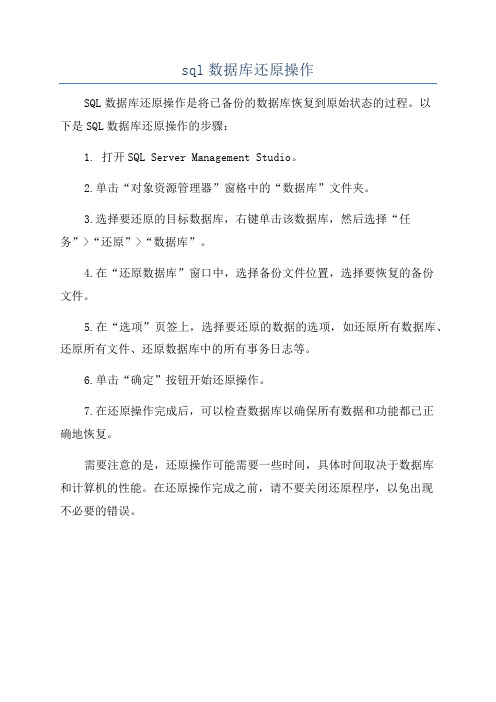
sql数据库还原操作
SQL数据库还原操作是将已备份的数据库恢复到原始状态的过程。
以
下是SQL数据库还原操作的步骤:
1. 打开SQL Server Management Studio。
2.单击“对象资源管理器”窗格中的“数据库”文件夹。
3.选择要还原的目标数据库,右键单击该数据库,然后选择“任
务”>“还原”>“数据库”。
4.在“还原数据库”窗口中,选择备份文件位置,选择要恢复的备份
文件。
5.在“选项”页签上,选择要还原的数据的选项,如还原所有数据库、还原所有文件、还原数据库中的所有事务日志等。
6.单击“确定”按钮开始还原操作。
7.在还原操作完成后,可以检查数据库以确保所有数据和功能都已正
确地恢复。
需要注意的是,还原操作可能需要一些时间,具体时间取决于数据库
和计算机的性能。
在还原操作完成之前,请不要关闭还原程序,以免出现
不必要的错误。
- 1、下载文档前请自行甄别文档内容的完整性,平台不提供额外的编辑、内容补充、找答案等附加服务。
- 2、"仅部分预览"的文档,不可在线预览部分如存在完整性等问题,可反馈申请退款(可完整预览的文档不适用该条件!)。
- 3、如文档侵犯您的权益,请联系客服反馈,我们会尽快为您处理(人工客服工作时间:9:00-18:30)。
1、创建备份角本
1.1:在备份client端打开“NetBackup MS SQL Client”
1.2:添加验证凭据
1.3:选择备份类型和对象,然后点击“backup”
1.4: 选择保存路径,保存角本
2、创建备份策略
2.1 打开管理控制台,新建策略。
选择备份类型和存储位置
2.2:创建备份时间表,选择备份周期和保留周期
2.3:选择备份客户端
2.4:选择备份对象(在客户端创建的备份角本)
3、本机恢复
3.1:创建恢复角本
在备份client端打开“NetBackup MS SQL Client”
3.2:选择“Restore SQL Server objects”
3.3:选择好SQL主机后,点击“OK”
3.4:选择要恢复期的库文件,请注意图上红色框内的选项修改,
一般遵照图中选项即可。
3.5:选择脚本保存位置和名称
3.6:执行恢复脚本
选择“是”开始恢复。
4、 SQL 异机恢复 前提:可以支持异机恢复,但是暂时不支持数据库实例不同的恢复。
3、恢复数据库时,数据库必须在线。
恢复master 库时,SQL server 要是单用户模式,在管理工具→服务→MSSQLServer 服务→启动参数:添加/m ,然后再启动。
允许异机恢复,在backup-ccr1上面
创建C:\Program Files\Veritas\NetBackup\db\altnames\No.restrictions
打开SQL Server的备份客户端界面。
首先打开MS SQLClient客户端界面配置新的数据库SQL属性,参见SQL备份设置。
Host:填写新数据库服务器名称(可以与原数据库服务器名称不
同);
Instance:填写数据库实例名(要与原实例名一致)。
点击File Restore SQL server object,选择SQL的source(备份源,即备份的原客户端)。
SQL Host:填写原数据库服务器名称;
Source Instance:填写原数据库实例名;
Time filter:选择时间查询范围。
选择要恢复的数据库,建议在scripting选择创建脚本,以便更改。
注意图中选项
关于脚本,需要更改3处
DATABASE "test"
//数据库名称,不建议修改
TO "C:\Program Files\Microsoft SQL Server\MSSQL$CHINAEDUDB\Data\my-test.MDF"
//数据库文件存储位置,改为新数据库的存储位置
TO "C:\Program Files\Microsoft SQL Server\MSSQL$CHINAEDUDB\Data\ my-test _Log.LDF"
//数据库日志存储位置,改为新数据库的存储位置
点击File mange script files读取脚本运行。
注意:恢复大数据库注意事项
执行大型数据库还原时,会出现“客户机读取超时(Client Read Timeout)”错误。
“客户机读取超时”设置的默认值为300 秒(5 分钟)。
如果您有包含大型SQL Server 数据库的客户机,可能需要大大提高该值。
选择主机属性(Host Properties)-〉Master Servers,点击备份服务器(NBU),打开备份服务器属性配置界面,在Timeouts 选项把Client read timeout和Media mount timeout更改足够大的时间(建议恢复每10GB数据库预留1小时)。
